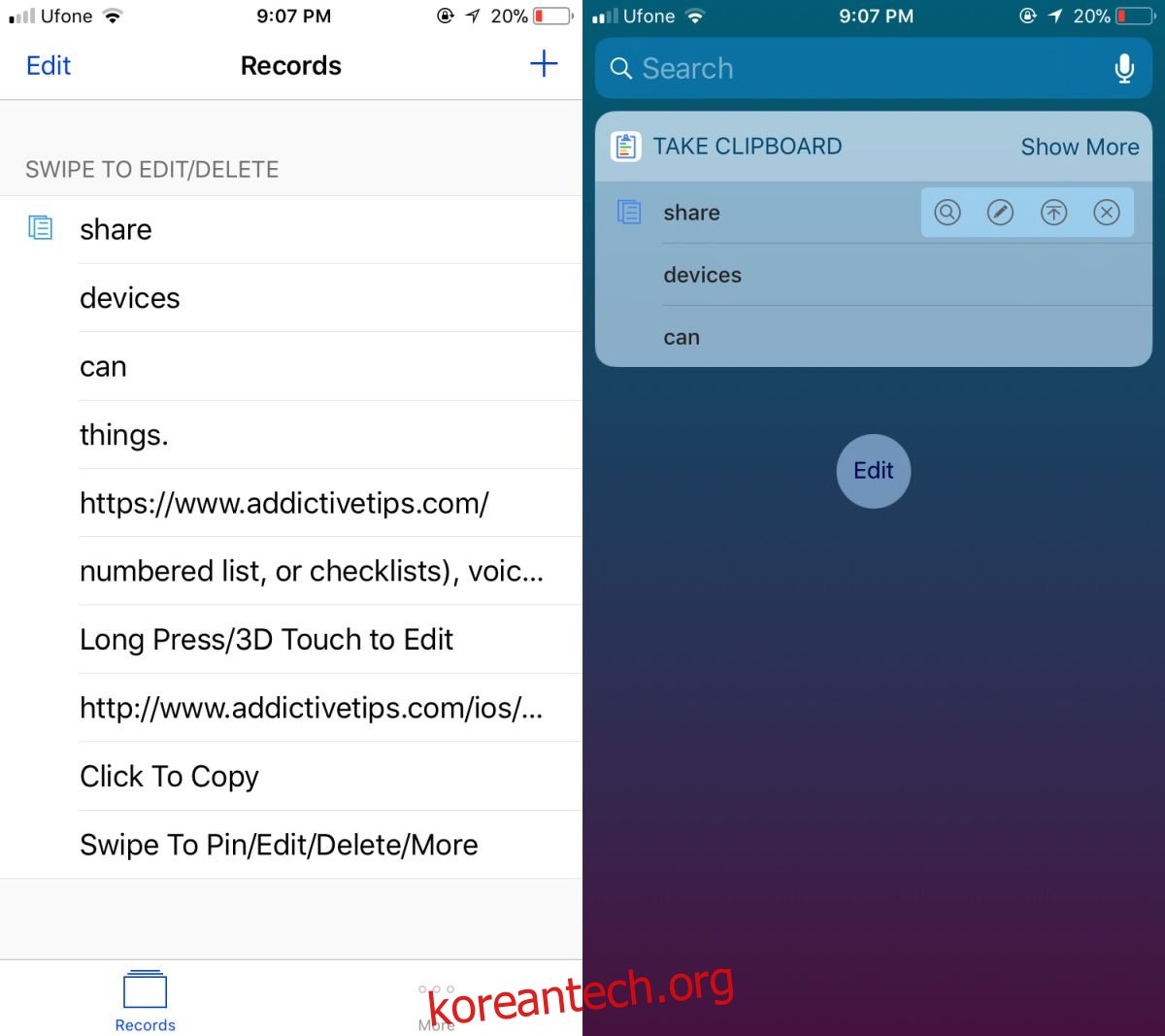모든 플랫폼의 시스템 클립보드는 한 번에 하나의 항목만 저장할 수 있습니다. 클립보드에 무언가를 복사하면 이전 내용을 덮어쓰므로 검색할 방법이 없습니다. 데스크탑에서 이 제한은 극복하기 쉽습니다. 클립보드에 복사한 모든 항목의 기록을 유지할 수 있는 여러 타사 클립보드 관리자가 있습니다. Take Clipboard는 iPhone에서 클립보드 텍스트를 백업할 수 있는 무료 iOS 앱입니다.
이 앱을 사용하는 두 가지 방법 중 하나가 있습니다. 앱 자체 또는 앱의 위젯.
목차
클립보드 텍스트 백업
설치 클립보드 가져오기 텍스트를 복사할 수 있는 앱을 엽니다. 브라우저나 연락처 앱 또는 메일 앱이 될 수 있습니다. 텍스트를 선택하고 클립보드에 복사합니다. 이제 복사가 완료되었으므로 백업해야 합니다.
앱을 통해 백업하려면 앱을 열기만 하면 됩니다. 텍스트가 자동으로 붙여넣어지고 홈 화면으로 돌아갈 수 있습니다. 앱의 위젯을 통해 클립보드 텍스트를 백업하려면 먼저 위젯을 추가해야 합니다. 다음으로 텍스트를 클립보드에 복사하고 위젯 화면으로 이동합니다. 텍스트가 자동으로 붙여넣어집니다.
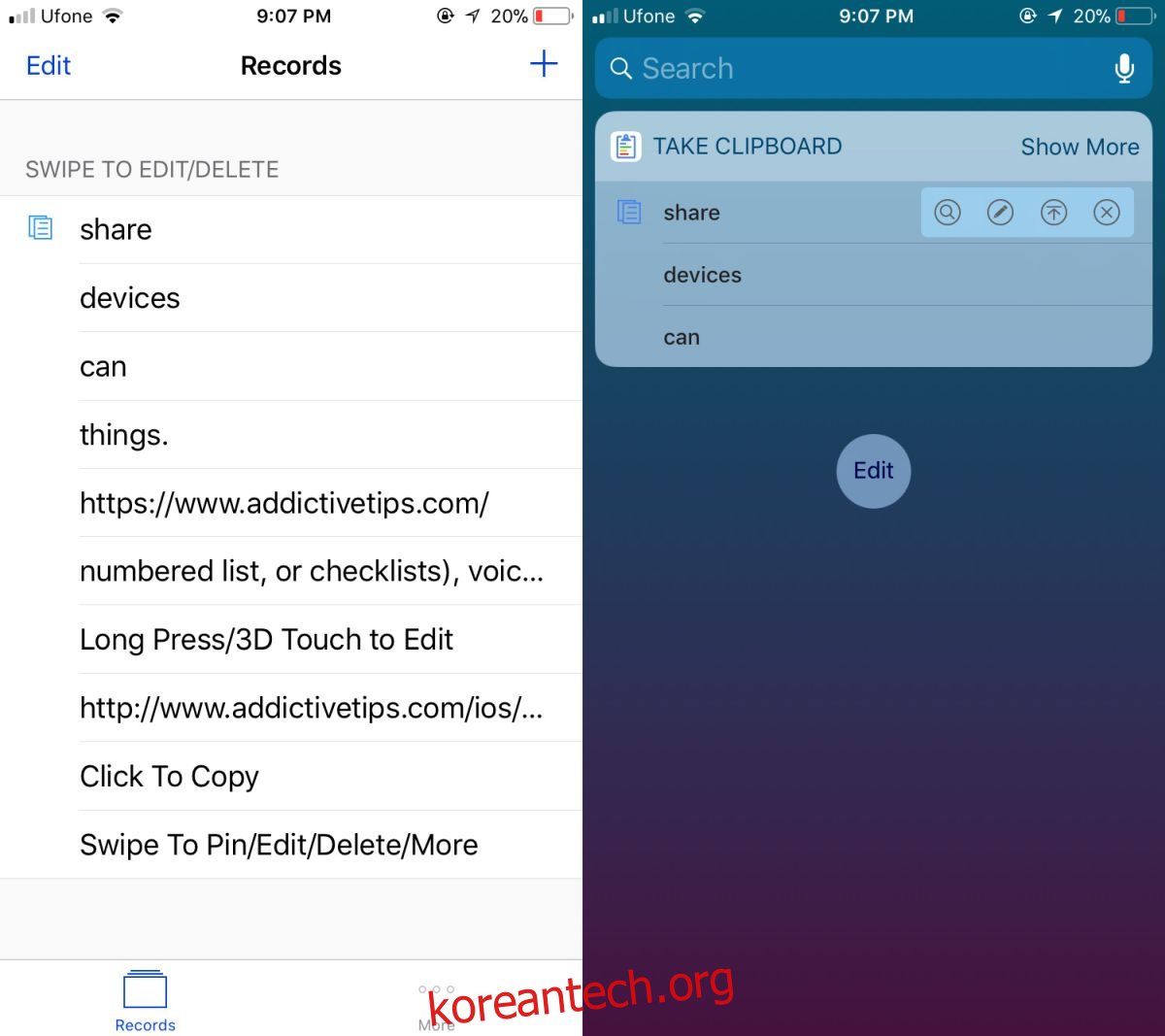
텍스트 복사 및 편집
텍스트 클립보드는 클립보드 텍스트를 저장할 수 있을 뿐만 아니라 편집 및 복사도 가능합니다. 텍스트를 편집하려면 앱을 열고 편집하려는 스니펫을 길게 누릅니다. 스니펫을 복사하려면 탭하기만 하면 됩니다.
앱은 저장한 모든 항목의 검색 가능한 전체 목록을 보여줍니다. 현재 클립보드에 복사된 스니펫 옆에 클립보드 아이콘이 표시됩니다. 위젯은 앱을 실행하고 편집을 위해 특정 스니펫을 열고 Safari에서 스니펫을 조회할 수 있습니다.
어떻게 작동합니까?
클립보드는 모든 앱이 완전히 액세스할 수 있는 것입니다. 실제로 iOS와 macOS는 클립보드 콘텐츠를 공유할 수도 있습니다. 텍스트 클립보드가 하는 일은 클립보드 내용을 자동으로 읽는 것입니다. 불행히도 자동으로 감지하지 못하거나 클립보드 텍스트를 백업하기 위해 앱을 열거나 위젯을 불러올 필요도 없습니다.
여기서 주의가 필요합니다. iOS는 보안 OS이지만 클립보드에 복사하는 내용에 주의해야 합니다. 신용 카드 번호, 의료 ID, 전화 번호 및 이메일 또는 기타 민감한 정보와 같은 정보를 복사해야 하는 경우 텍스트 클립보드를 사용하여 저장하지 마십시오. 가능하면 iOS에서 키체인을 사용하여 사용자 이름과 암호를 저장하십시오. 암호를 클립보드에 복사하는 것은 좋은 생각이 아닙니다. 악용할 수 있는 악성 앱이 없더라도 실수로 공개 위치에 붙여넣을 수 있습니다.